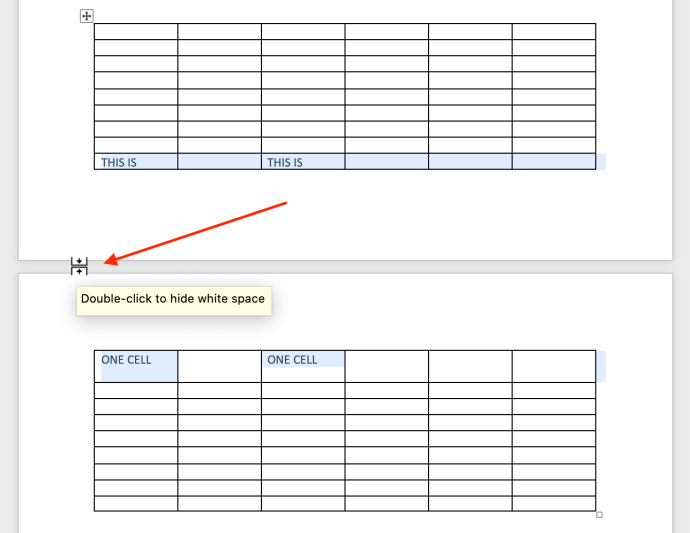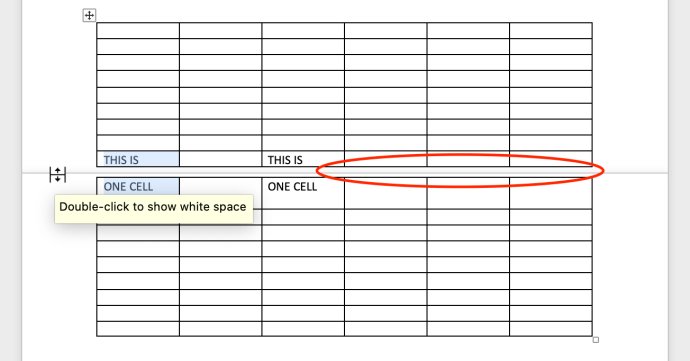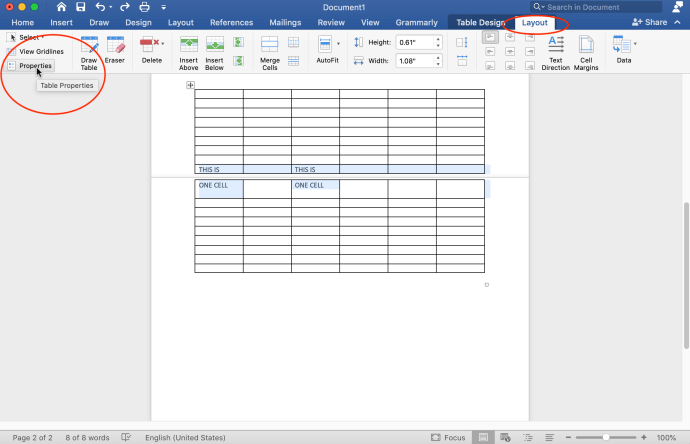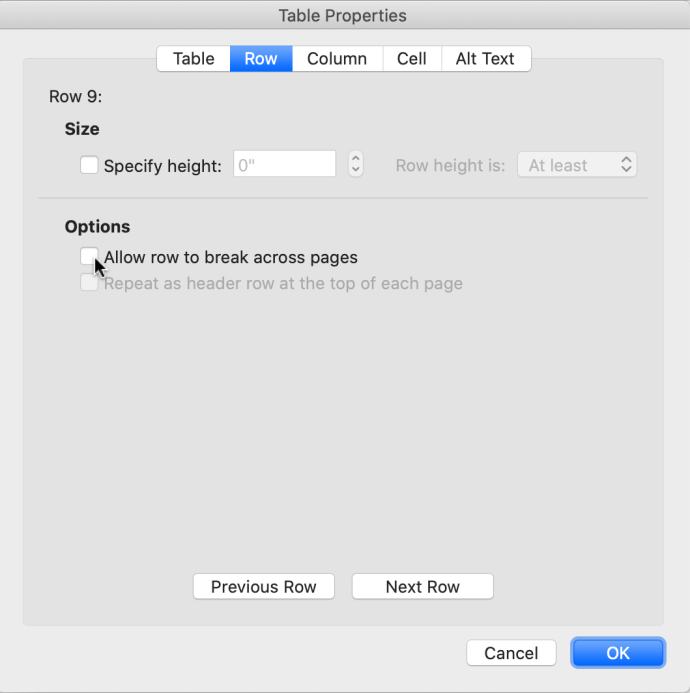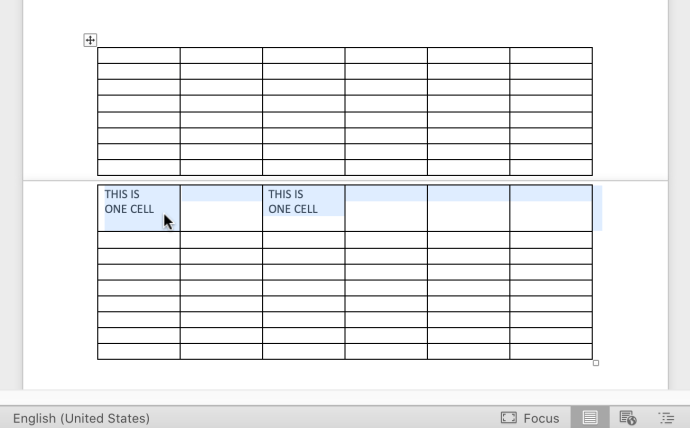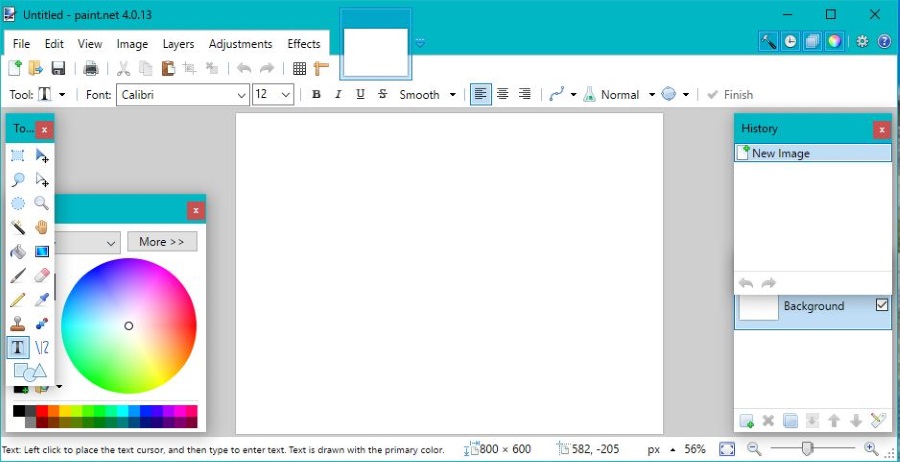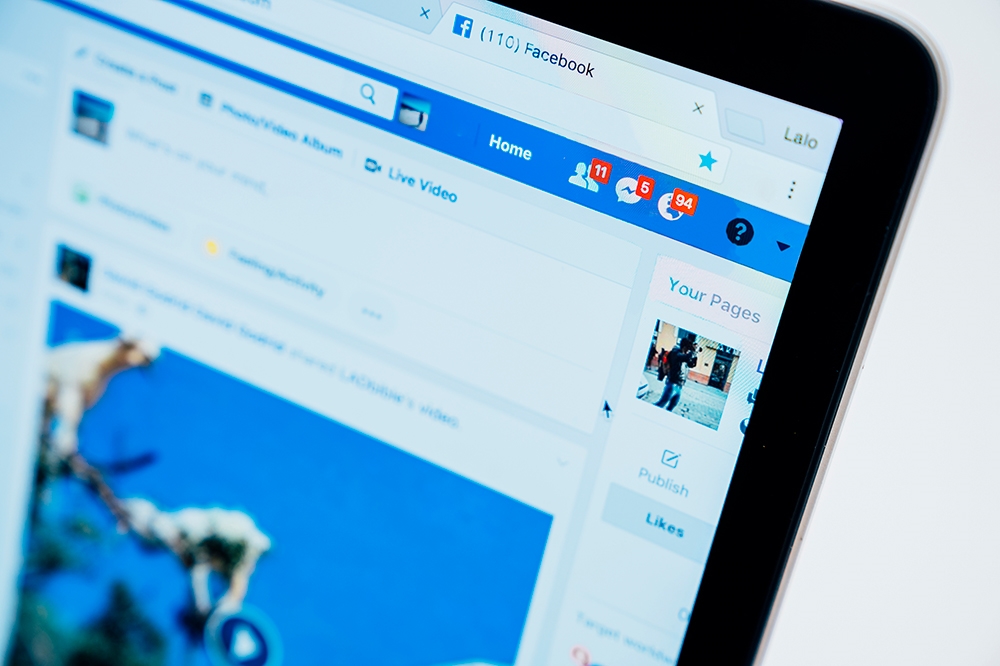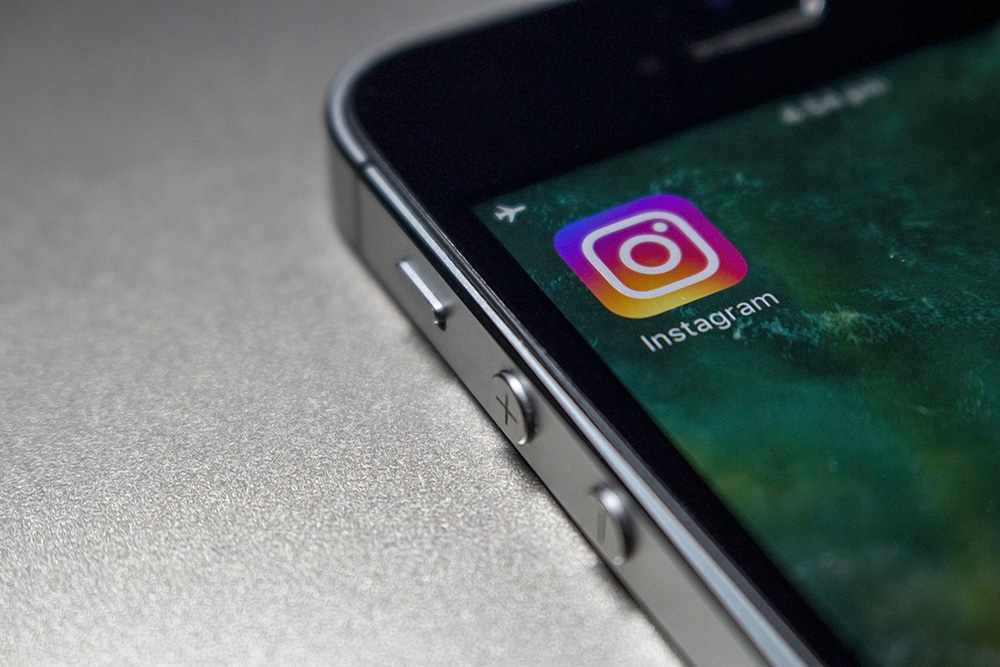Wordの2ページにまたがるテーブルセルの不要な行を修正する
Microsoft Word 2010、2013、2016、および365のテーブルは、テーブルが2ページにまたがる場合、特定のセル/行の上部と下部の行のレイアウトを失う傾向があります。 1行だけで、最初のページの下部と2番目のページの上部にテーブル行が追加されます。 Wordの機能は、デフォルトですべてのページに「境界線」を自動的に適用するため、次のページへのセルまたは行の継続を検出できません。したがって、新しいページに続くテーブル行がある場合、実際にセルの行を分割して表示せずに次のページに持ち越したいときに、Wordはそこに境界線をスローします。

回避策の1つは、空の境界線のないテキストボックスを描画することです。これにより、テーブル内の不要な「分割」境界線がわかりにくくなります。


ただし、いわゆる「カバーアップ」を実行するよりもはるかに優れたオプションがあります。問題を正しい方法で修正する方法は次のとおりです。
Wordの2ページにまたがる壊れたテーブルの行とセルを修正する方法
Wordでテーブル設定の編集を開始する前に、空白を削除して、テーブルを1つのページから次のページに近づけることができます。
ステップ1:空白を削除する(オプション)
- ページ間のギャップをダブルクリックすると、ギャップが消え、2つのページが近づきます。
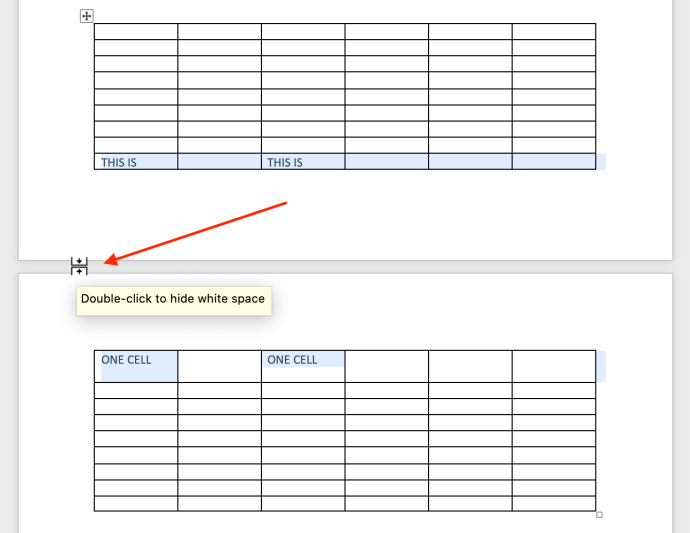
- すぐに変更が表示されます。必要に応じて、もう一度ダブルクリックして元に戻すこともできます。
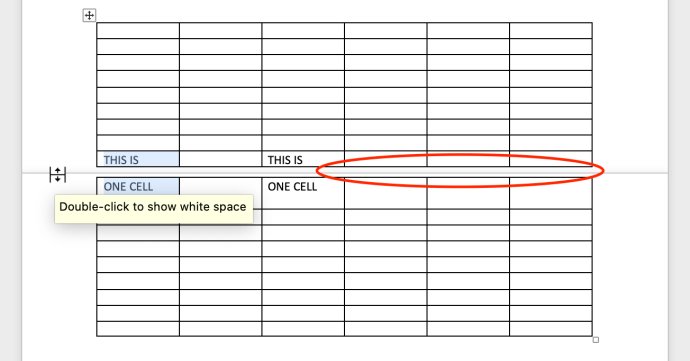
空白を削除したら、テーブルのプロパティを変更して、分割されたテーブルの行を修正できます。
手順2:テーブルのプロパティを編集する
テーブルのプロパティに移動すると、Wordがページ間でテーブルを管理する方法を調整できます。これが何をすべきかです。
- 任意のテーブルセルを選択します。クリック "レイアウト" 上部に表示されるタブをクリックし、 "プロパティ" 左端にあります。
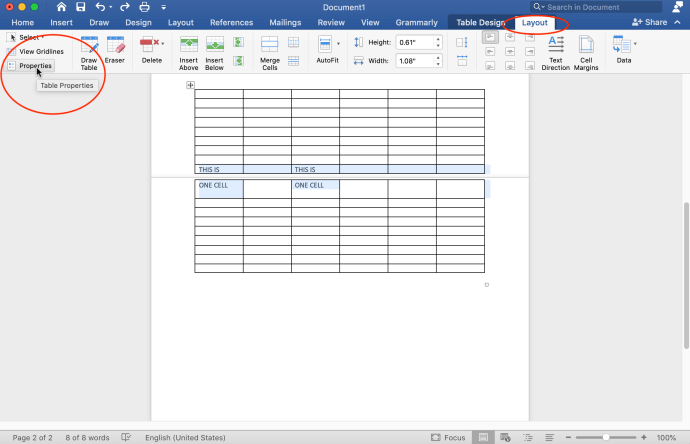
- 表示される「テーブルのプロパティ」ウィンドウで、をクリックします。 "行" タブをオフにしてチェックを外します 「行をページ間で分割できるようにする」 次にクリックします "わかった" 変更を保存します。
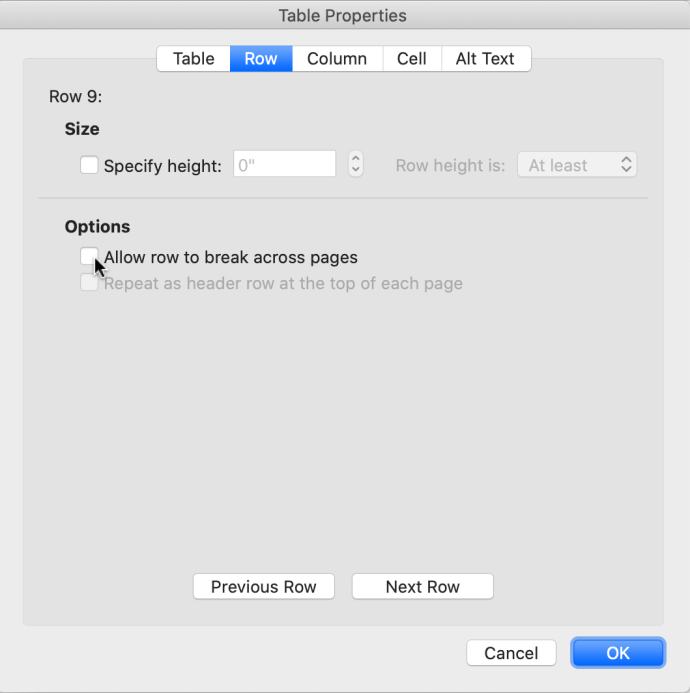
- 変更が表示され、分割された行が次のページに移動します。
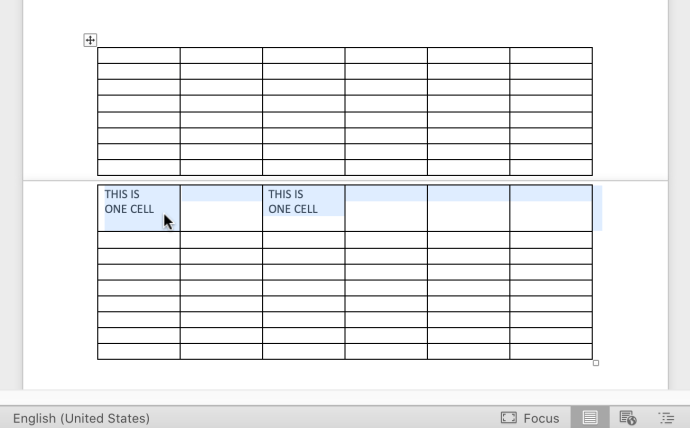
ページ間の行の区切りを気にしない人もいれば、セルの行が続くことを明確にすることを好む人もいます。 1ページの下部の行は、次のページの一部です。
複雑なテーブルでは、分割はせいぜい混乱を引き起こします。 SQL Server Reporting Servicesなどの一部のアプリケーションでは、隣接する行に個別の上部と下部の境界線があるため、1つの行の下部の境界線をオフにしても、次の行の上部の境界線を表示できます。 Wordは行の処理方法が異なり、行ごとに上下の境界線がありません。行とセルは同じ境界線を共有するため、一方を削除すると、両方の行でその境界線が失われる可能性があります。

上記のシナリオは、テーブルプロパティのページ間区切り設定を削除する必要がある理由です。 Wordは行を次のページに移動して、完全に表示されるようにします。